ps處理樹林人物圖片流行的日韓粉藍色
時間:2024-02-19 13:30作者:下載吧人氣:35
日韓系的顏色以其獨特的淡雅,柔美深受廣大調色者的厚愛。不過這種色調非常難把握,風格也比較多樣。這是本人多次嘗試后找到的最實用的藍色系的調色方法,其它系的后續會推出教程。喜歡的朋友可以做成動作保存,非常實用。
原圖 
最終效果 
1、打開原圖素材,創建可選顏色調整圖層,對黃,綠進行調整,參數設置如圖1,2,效果如圖3。這一步減低圖片的綠色,調成較為統一的暖色。 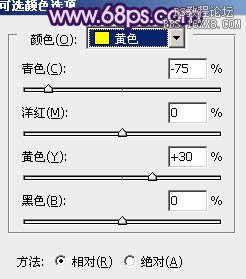
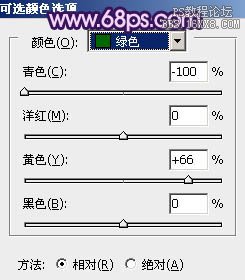

2、創建曲線調整圖層,對藍色進行調整,幅度稍微大一點,參數設置如圖4,效果如圖5。這一步增加圖片的藍色和黃色。 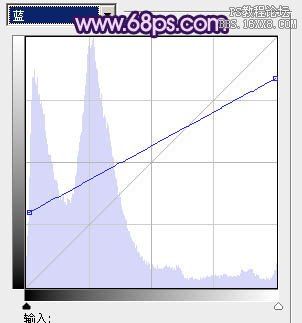

3、創建可選顏色調整圖層,對藍色進行調整,參數設置如圖6,效果如圖7。這一步微調背景部分的藍色。 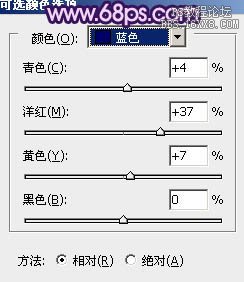

4、創建通道混合器調整圖層,對紅,藍進行調整,參數設置如圖8,9,效果如圖10。這一步加強圖片暖色濃度和暗度。 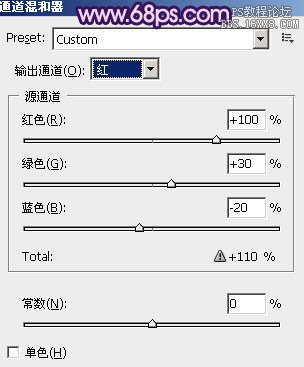
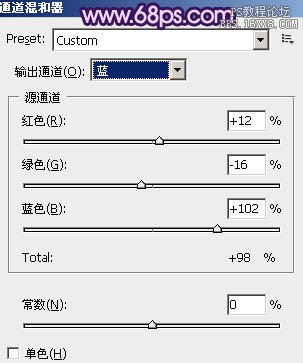

5、創建可選顏色調整圖層,對黃,綠進行調整,參數設置如圖11,12,效果如圖13。這一步加微調圖片的暖色。 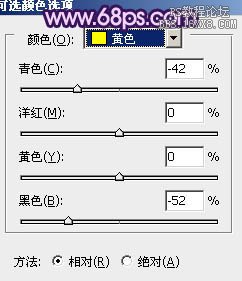
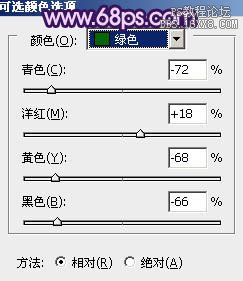

6、創建色彩平衡調整圖層,對陰影、中間調、高光進行調整,參數設置如圖14 - 16,效果如圖17。這一步微調圖片的層次感和亮度。 
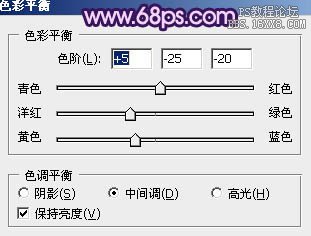
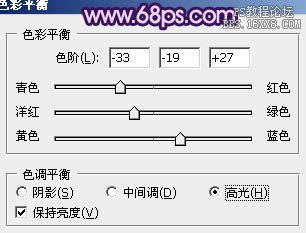

7、這一步非常關鍵!按Ctrl + Alt + ~ 調出高光選區,新建一個圖層填充藍色:#2579F5,混合模式改為“濾色”,效果如下圖。到這一步基本效果都出來了。 
8、創建色彩平衡調整圖層,對中間調,高光進行調整,參數設置如圖19,20,效果如圖21。這一步簡單加強背景部分顏色層次。 


9、創建可選顏色調整圖層,對黃、藍、白進行調整,參數設置如圖22 - 24,效果如圖25。這一步可以根據自己喜好微調各部分的顏色。 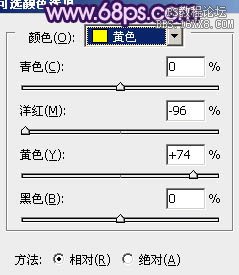
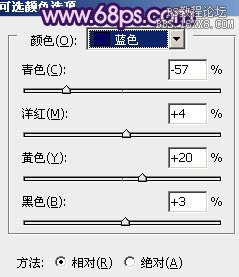
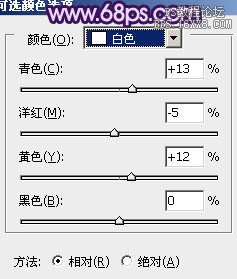

10、新建一個圖層,填充淡紫色:#C9B9DD,混合模式改為“濾色”,加上圖層蒙版,只保留左上部分,其它部分用黑色畫筆擦掉。這一步給畫面增加高光。 
11、新建一個圖層,按Ctrl + Alt + Shift + E 蓋印圖層。按Ctrl + Shift + U 去色。然后執行:濾鏡 > 模糊 > 高斯模糊,數值為5,確定后把圖層混合模式改為“柔光”,不透明度改為:20%,效果如下圖。 
12、新建一個圖層,蓋印圖層。用自己習慣的銳化方法,把圖片適當銳化處理,大致效果如下圖。 
13、新建一個圖層,蓋印圖層。簡單的給人物磨皮,再加上暗角,大致效果如下圖。 
最后微調一下整體顏色和細節,完成最終效果。 

網友評論